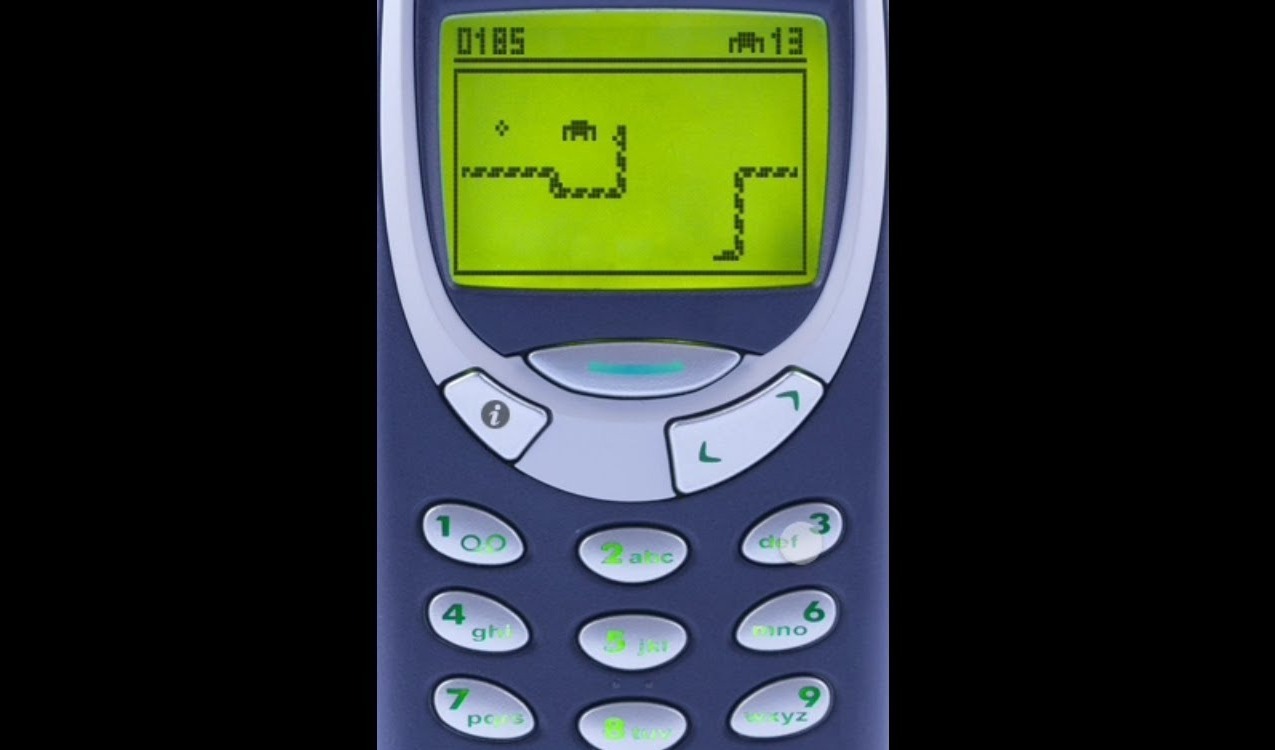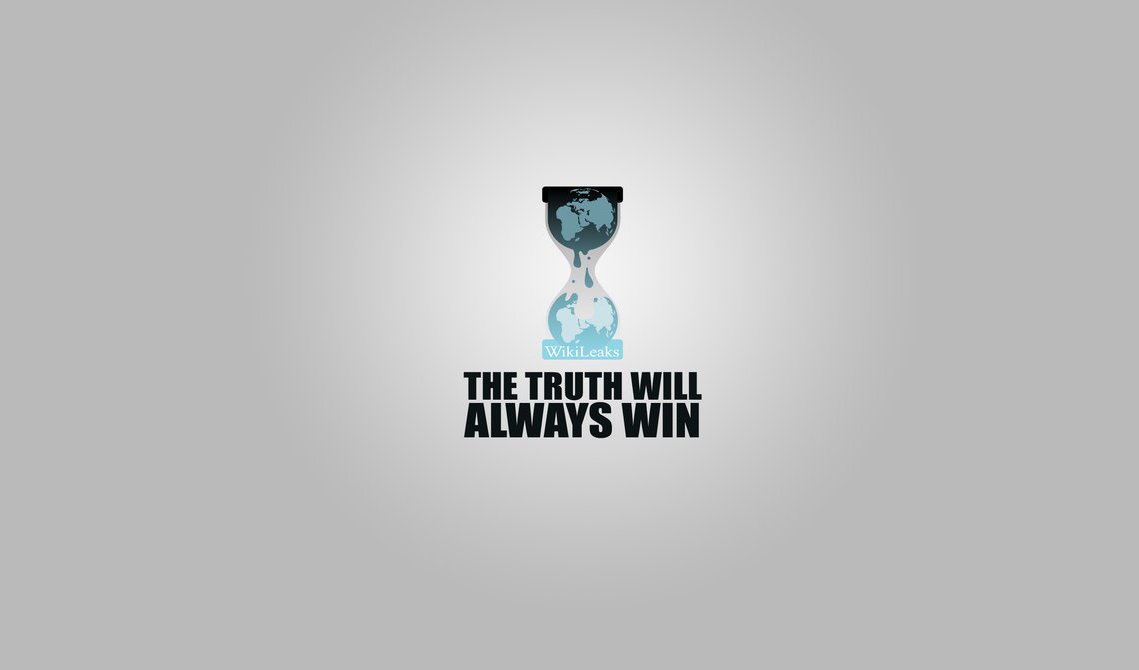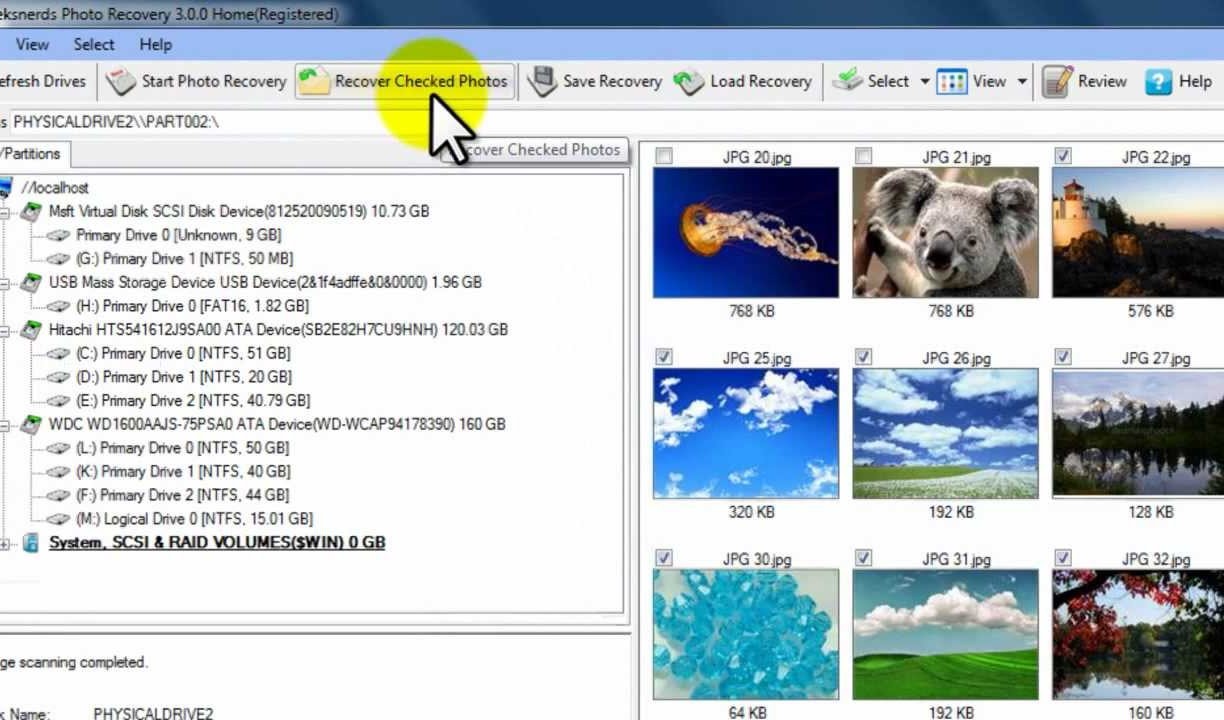Kebanyakan perangkat digital yang kita miliki saat ini memiliki slot khusus untuk kartu memori, yang memungkinkan kita menambah kapasitas penyimpanan perangkat. Namun, Anda perlu tahu bahwa ada banyak pilihan kartu memori, yang bisa dilihat dari kecepatan, ukuran, dan kapasitasnya. Lalu, manakah yang harus Anda pilih?
Berikut ini adalah panduan untuk memilih kartu memori yang tepat sesuai kebutuhan dan perangkat Anda.
Memilih Kartu Memori Berdasarkan Kecepatan
Maing-masing kartu memiliki kecepatan yang berbeda-beda. Hal ini dimaksudkan untuk penggunaan yang berbeda pula. Para fotografer profesional lebih menyukai kartu memori kecepatan tinggi mengingat kegiatan mereka yang suka mengambil foto dengan cepat atau membuat video dengan resolusi tinggi.
Menggunakan kamera DLSR dengan format RAW resolusi tinggi memerlukan kartu memori yang dapat menyesuaikan dengan kecepatan tinggi, sehingga kamera Anda dapat menyimpan semua hasil dengan aman dan segera.
Namun, jika Anda adalah pengguna kamera biasa (misalnya hanya menggunakan kamera digital atau kamera smartphone), Anda hanya perlu kartu memori standar.
Kecepatan ini biasanya ditentukan dengan beberapa klasifikasi: 2, 4, 8, 10 (dengan angka 10 sebagai yang tercepat). Ada juga kelas UHS (Ultra High Speed) untuk para profesional. Angka ini bisa ditemukan pada kartu. Jika tidak ditemukan, berarti kartu Anda adalah kelas 0, yang artinya lebih lambat dari kelas 2.
Memilih Kartu Memori Berdasarkan Ukuran
Kartu memori tersedia dalam berbagai ukuran, dan yang paling kecil adalah microSD dan yang medium adalah miniSD. Kartu memori standar dengan bagian sudut terpotong merupakan kartu yang sering digunakan untuk kebanyakan kamera digital.
Kartu MiniSD memiliki dimensi 20 x 21,5 x 1,4 mm dengan berat total 0,8 gram sehingga cukup kecil. Awalnya, jenis kartu dirancang untuk ponsel. Tapi sekarang kebanyakan ponsel menggunakan microSD.
Setiap kartu SD memiliki slotnya masing-masing. Tentu, Anda tidak bisa pasang di microSD ke dalam media atau standar satu ke microSD. Jadi, pastikan dulu slot seperti apa yang dimiliki perangkat Anda.
Namun, sekarang tersedia adaptor yang memungkinkan Anda menggunakan kartu yang lebih kecil untuk slot lebih besar.
Memilih Kartu Memori Berdasarkan Kapasitas
Sama seperti perangkat lain, kartu memori memiliki kapasitas penyimpanan yang berbeda. SDSC standar berkapasitas 1 hingga 2 GB, dan yang terbesar adalah 4 GB. SDHC berkapasitas 2 hingga 32 GB sedangkan SDXC berkapasitas 32 GB hingga 2 TB. Kebanyakan perangkat umum mendukung SDHC sementara perangkat yang mendukung SDXC kurang umum karena pada dasarnya cukup baru. Kebanyakan perangkat mendukung SDHC. Dan kartu memori yang Anda punya kemungkinan adalah SDHC.
Sumber: howtotech.org